Google kort: Hvernig á að finna hnit fyrir staðsetningu

Sjáðu hvernig þú getur fundið hnitin fyrir hvaða stað sem er í heiminum í Google kortum fyrir Android, Windows og iPadOS.
Þegar þú tekur upp myndband er það venjulega með kveikt á skjánum. Ef þú hefðir slökkt á skjánum ættirðu erfitt með að vita hvað það er sem þú ert að taka upp nákvæmlega. En hvað ef þú vilt taka upp eitthvað án þess að gera það augljóst?
Það besta sem þú getur gert þar er að taka upp myndbandið með slökkt á skjánum. Þú getur notað nokkur ókeypis Android forrit sem taka upp myndskeið án þess að kveikt sé á skjánum. Einn gerir þér jafnvel kleift að skipuleggja upptökuna, svo þú þarft ekki einu sinni að halda á símanum þínum þegar upptakan hefst. Hverjar eru þær?
Quick Video Recorder er ókeypis Android app sem gerir þér ekki aðeins kleift að taka upp myndskeið með slökkt á skjánum heldur geturðu líka tímasett upptöku. Til að skipuleggja upptöku, bankaðu á klukkuflipann og fylltu út upplýsingar um forritin. Til dæmis þarftu að fylla út:
Þegar allt þetta er sett upp, bankaðu á bláa áætlunarhnappinn neðst til hægri.
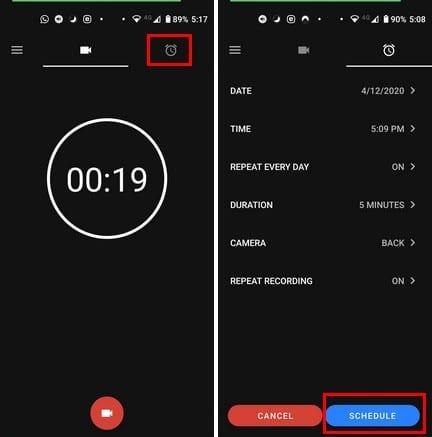
Þegar áætlaður tími kemur sérðu tilkynningu á tilkynningastikunni sem tilkynnir þér að upptakan sé í gangi. Þú munt einnig sjá þann möguleika að smella á tilkynninguna til að stöðva upptökuna.
Aðrir gagnlegir eiginleikar sem appið hefur innifalið eru:
Þar sem appið getur hafið og hætt upptöku án þess að þurfa að snerta einn hnapp. Enginn mun nokkurn tíma vita að þú tókst upp myndband beint fyrir framan hann. Forritið hefur sitt eigið myndasafn þar sem þú getur skoðað upptökurnar þínar. Samt sem áður verða þeir einnig fáanlegir í galleríforritinu sem þú hefur alltaf notað. Ef þú vilt taka upp með appið opið og kveikt á skjánum mun appið ekki sýna þér það sem þú ert að taka upp á skjánum þínum.
Þú munt aðeins sjá hversu lengi upptakan hefur staðið hingað til, en hún sýnir þér ekki hvað þú bendir á. Með því að fara í stillingar appsins muntu einnig finna nokkra gagnlega eiginleika eins og að slökkva á hljóði upptökunnar. Með því að fjarlægja hljóðið minnkarðu stærð skráarinnar og notendur með lítið geymslupláss kunna að meta þetta.
Þú getur líka virkjað vasaljósið sjálfkrafa þegar upptakan hefst. Ef myndbandið er ekkert leyndarmál og þú þarft það til að hafa góða lýsingu, þá er þetta eiginleiki sem þér líkar við.
Það þýðir ekkert að taka upp í leyni ef einhver sér myndbandið. Í stillingum appsins finnurðu einnig gagnlega öryggiseiginleika eins og að bæta lykilorði við appið, fela myndbandið í myndasafni tækisins.
Það er auðveldara að komast upp með að taka eitthvað upp þegar allir halda að slökkt sé á símanum. Þetta app mun hjálpa þér að taka upp eins mörg myndbönd og þú þarft án þess að nokkur taki eftir því. Eftir að hafa notað appið, láttu okkur vita hvort þú hefur lokið verkefninu þínu með góðum árangri í athugasemdunum hér að neðan.
Sjáðu hvernig þú getur fundið hnitin fyrir hvaða stað sem er í heiminum í Google kortum fyrir Android, Windows og iPadOS.
Hvernig á að hætta að sjá staðsetningarskilaboðin í Chrome á Android, Windows 10 eða iPad.
Sjáðu hvaða skref á að fylgja til að fá aðgang að og eyða Google kortaefninu þínu. Svona á að eyða gömlum kortum.
Samsung Galaxy S24 heldur áfram arfleifð Samsung í nýsköpun og býður notendum upp á óaðfinnanlegt viðmót með auknum eiginleikum. Meðal margra þess
Samsung Galaxy S24 serían af snjallsímum, með flottri hönnun og öflugum eiginleikum, er vinsæll kostur fyrir notendur sem vilja Android í toppstandi
Hér eru nokkur forrit sem þú getur prófað til að hjálpa þér að ljúka áramótaheitinu þínu með hjálp Android tækisins.
Komdu í veg fyrir að Google visti allar framtíðarupptökur með því að fylgja nokkrum einföldum skrefum. Ef þú heldur að Google hafi þegar vistað eitthvað, sjáðu hvernig þú getur eytt hljóðunum þínum.
Galaxy S24, nýjasti flaggskipssnjallsíminn frá Samsung, hefur enn og aftur hækkað grettistaki fyrir farsímatækni. Með nýjustu eiginleikum sínum, töfrandi
Uppgötvaðu hvað símskeyti eru og hvernig þau eru frábrugðin hópum.
Ítarleg leiðarvísir með skjámyndum um hvernig á að stilla sjálfgefna heimasíðu í Google Chrome skjáborði eða farsímaútgáfum.








